- Lenovo BIOS를 업데이트하면 새로운 기능, 새로운 하드웨어 지원 및 버그 수정이 제공됩니다.
- Lenovo 장치에서 BIOS 업데이트 프로세스를 시작하려면 HDD에 다운로드 한 실행 파일을 사용할 수 있습니다.
- BIOS 업데이트 프로세스를 시작하는 또 다른 쉬운 방법은 Lenovo System Update 응용 프로그램을 사용하는 것입니다.
- Lenovo Vantage는 또한 사용자를 업데이트 할 수있는 유용한 프로세스를 제공합니다. 기본 입출력 시스템.
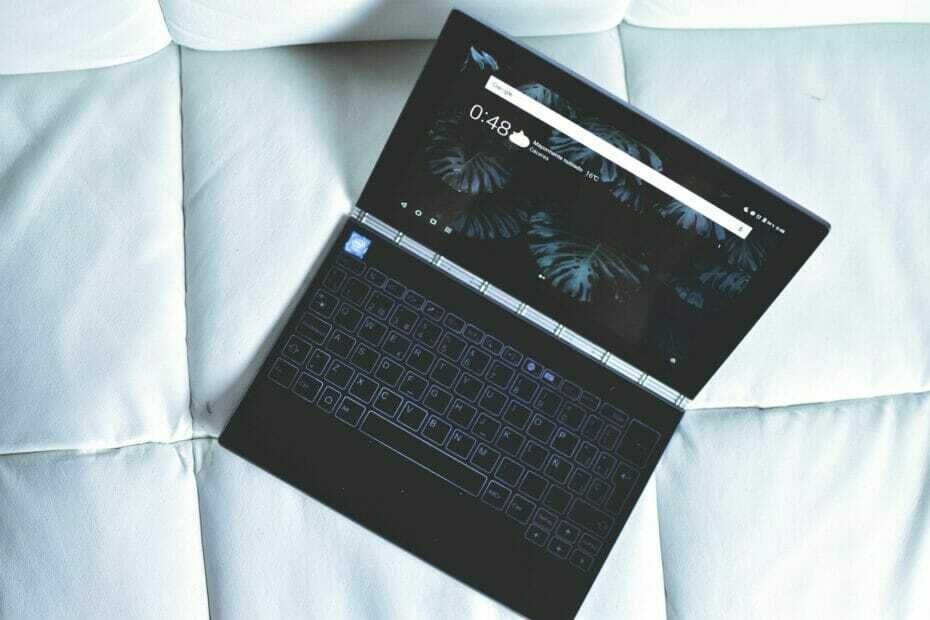
이 소프트웨어는 일반적인 컴퓨터 오류를 복구하고 파일 손실, 맬웨어, 하드웨어 오류로부터 사용자를 보호하고 최대 성능을 위해 PC를 최적화합니다. 3 가지 간단한 단계로 PC 문제를 해결하고 바이러스를 제거하십시오.
- Restoro PC 수리 도구 다운로드 특허 기술 (특허 사용 가능 여기).
- 딸깍 하는 소리 스캔 시작 PC 문제를 일으킬 수있는 Windows 문제를 찾습니다.
- 딸깍 하는 소리 모두 고쳐주세요 컴퓨터의 보안 및 성능에 영향을 미치는 문제 해결
- Restoro는 0 이번 달 독자.
BIOS (기본 입출력 시스템)은 시스템 보드의 칩에 포함 된 작은 코드 조각입니다. BIOS는 부팅 과정에서 시스템 하드웨어와 운영 체제 사이의 다리 역할을합니다.
다른 노트북과 마찬가지로 Lenovo 랩톱에는 부팅 프로세스 순서와 다른 하드웨어 설정을 변경할 수있는 BIOS가 장착되어 있습니다.
마더 보드의 BIOS를 업데이트하면 여러면에서 도움이 될 수 있습니다. 업데이트는 새로운 기능을 가져오고, 새로운 CPU를 지원하고, 버그를 수정하고, 손상된 UEFI 환경을 새로 고칠 수 있습니다.
이 기사에서는 Lenovo 노트북 및 데스크탑에서 쉽게 BIOS를 업데이트하는 몇 가지 방법을 살펴 봅니다.
Lenovo 노트북 및 데스크탑에서 BIOS를 어떻게 업데이트합니까?
1. Windows 실행 파일을 통해 BIOS 업데이트
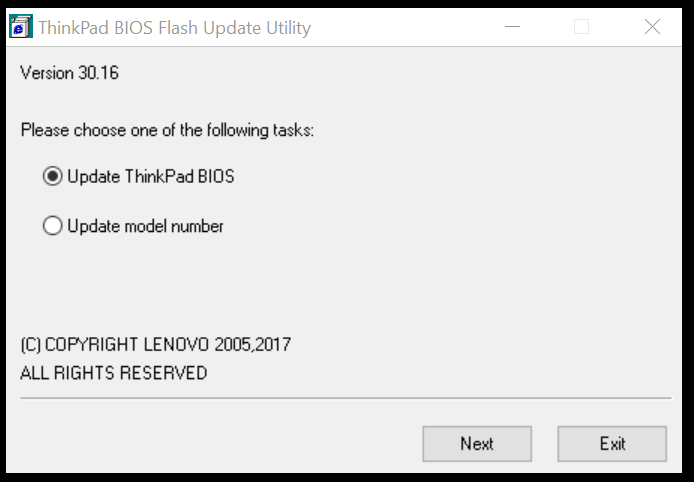
- 인터넷 브라우저를 열고 Lenovo 지원.
- 검색 상자에 제품 이름, 일련 번호 또는 시스템 유형을 입력 한 다음 드롭 다운 목록에서 컴퓨터 모델을 선택합니다. 올바른 시스템을 선택했는지 확인하십시오.
- 열기 드라이버 및 소프트웨어 탭을 클릭하면 시스템에 사용할 수있는 드라이버 목록이 표시됩니다.
- 드롭 다운 메뉴를 클릭합니다. 운영 체제 및 OS를 선택하십시오.
- 구성 요소 드롭 다운 메뉴를 클릭하고 목록에서 BIOS / UEFI를 선택합니다. BIOS 파일 목록이 표시됩니다. 다운로드 할 수 있습니다.
- 클릭 다운로드 최신 업데이트 옆에있는 버튼을 클릭하고 BIOS를 컴퓨터에 다운로드합니다.
- 다운로드 한 BIOS 파일을 마우스 오른쪽 버튼으로 클릭하고 관리자 권한으로 실행하십시오.
- 자동 압축 해제 창이 나타나면 설치 단추.
- 클릭 플래시 BIOS 단추. 안정적인 전원에 연결했는지 확인하십시오.
- 클릭 확인 버튼을 누르면 BIOS 플래싱 프로그램이 자동으로 실행됩니다.
노트: BIOS가 성공적으로 업데이트되면 시스템이 자동으로 재부팅됩니다.
실행 파일을 사용하여 Windows 10을 실행하는 Lenovo BIOS를 업데이트하는 것은 쉽습니다.
그러나 때때로이 방법이 실패 할 수 있습니다. 다음 단계에서 BIOS를 업데이트하는 다른 방법을 확인할 수 있습니다.
2. Lenovo System Update를 사용하여 BIOS 업데이트
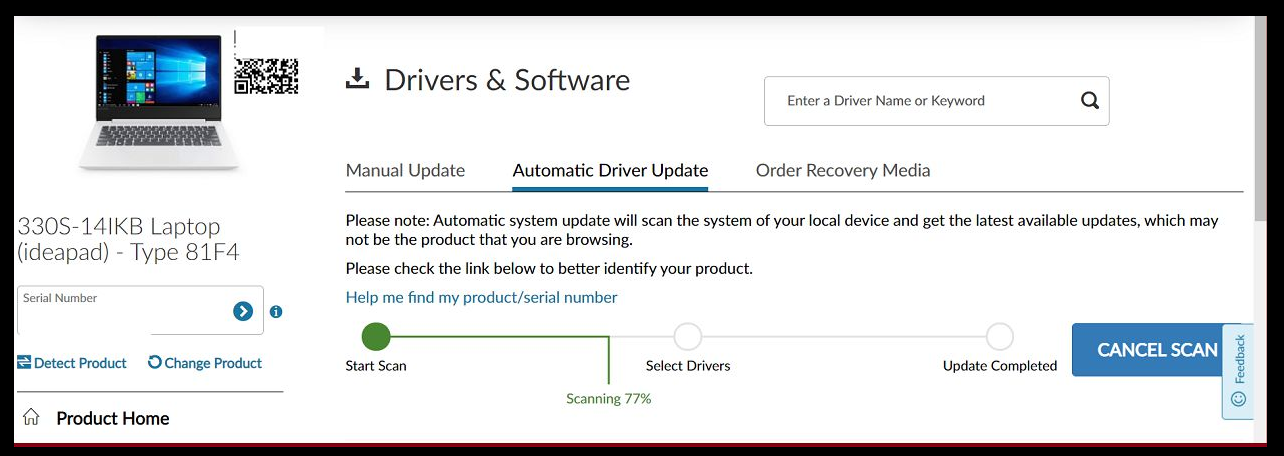
시스템 검사를 실행하여 잠재적 오류 발견

Restoro 다운로드
PC 수리 도구

딸깍 하는 소리 스캔 시작 Windows 문제를 찾습니다.

딸깍 하는 소리 모두 고쳐주세요 특허 기술 문제를 해결합니다.
Restoro Repair Tool로 PC 스캔을 실행하여 보안 문제 및 속도 저하를 일으키는 오류를 찾으십시오. 검사가 완료된 후 복구 프로세스는 손상된 파일을 새로운 Windows 파일 및 구성 요소로 대체합니다.
노트: Lenovo 시스템에서 System Update를 실행하기 전에 Windows 업데이트를 실행하고 보류중인 업데이트를 설치하십시오.
- 웹 브라우저를 시작하고 Lenovo 지원 페이지.
- 제품 이름 또는 일련 번호를 입력하고 드롭 다운 목록에서 시스템을 선택합니다.
- 클릭 드라이버 및 소프트웨어 왼쪽 창에서 탭. 시스템에 사용 가능한 업데이트 목록이 표시됩니다.
- 아래로 스크롤하여 찾기 시스템 업데이트.
- 다운로드하려면 아래쪽 화살표 아이콘을 클릭하세요. 시스템 업데이트.
- 시스템 업데이트 설치 프로그램을 실행하고 업데이트가 완전히 설치 될 때까지 설치 중 지침을 따릅니다.
- 설치 프로세스가 끝나면 시스템 업데이트 파일을 안전하게 삭제할 수 있습니다.
3. Lenovo Vantage를 통해 BIOS 업데이트
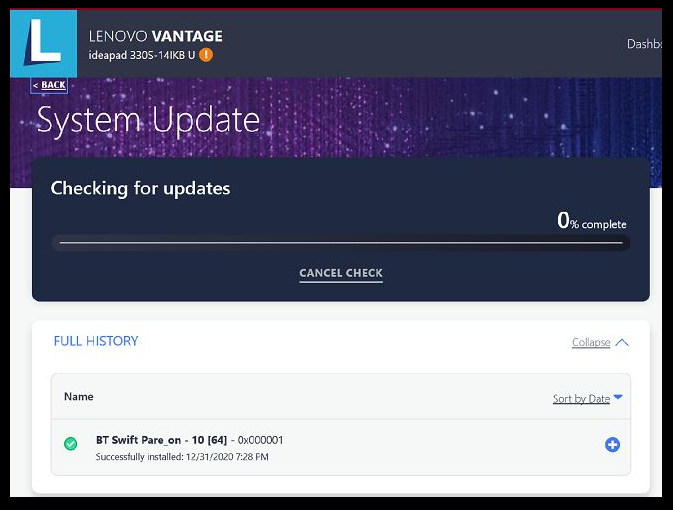
- 시스템에서 Lenovo Vantage 앱을 실행하십시오. 앱이 설치되어 있지 않은 경우 Lenovo 웹 사이트에서 다운로드하십시오. 여기.
- 아래의 장치 선택권, 클릭 시스템 업데이트 선택권. 옵션이 보이지 않으면 메뉴 버튼을 토글하고 시스템 업데이트를 선택합니다.
- 시스템에 사용 가능한 보류중인 업데이트를 보려면 업데이트 확인 버튼을 클릭합니다.
- 스캔이 완료되면 아래로 스크롤하여 BIOS 업데이트.
- 눌러 선택한 업데이트 설치 단추.
- 딸깍 하는 소리 확인 컴퓨터를 재부팅하고 업데이트를 설치합니다.
- Lenovo Vantage가 업데이트를 다운로드하고 설치 프로세스를 시작합니다.
- 에서 BIOS 업데이트 옵션을 선택합니다. 플래시 업데이트 유틸리티.
- 완료되면 컴퓨터를 재부팅하라는 메시지가 표시됩니다. 재부팅을 클릭 한 다음 화면의 지시를 따릅니다.
Lenovo Vantage는 편리한 도구입니다. 시스템 업데이트를 다운로드하고 설치할 수있는 것 외에도이 앱은 장치를 최대한 활용할 수 있도록 도와줍니다.
또한 앱을 사용하여 배터리 최적화, 고속 충전, 항상 USB로 충전하고 시스템 상태를 확인할 수 있습니다.
BIOS를 업데이트해도 안전합니까?

BIOS 업데이트와 관련된 몇 가지 위험이 있으며 사용자가 BIOS를 업데이트 할 때 각별한주의를 기울여야합니다.
시스템 제조업체는 시스템 BIOS 업데이트를위한 전용 도구를 제공합니다. 권장 도구를 사용하여 BIOS를 업데이트하십시오.
대부분의 경우 BIOS를 정기적으로 업데이트 할 필요가 없습니다. 그러나 일부 시스템 기능이 작동을 멈춘 경우이 문서에 나열된 방법을 사용하여 BIOS를 업데이트 할 수 있습니다.
Lenovo 노트북과 데스크탑에서 BIOS를 업데이트하는 세 가지 방법이 있습니다.
Linux 용 또는 Windows 용 Lenovo BIOS를 업데이트하려는 경우 올바르게 수행하는 것이 중요합니다. 랩탑 및 데스크탑 용 Lenovo BIOS를 업데이트하려면이 문서의 단계를주의 깊게 따르십시오.
 여전히 문제가 있습니까?이 도구로 문제를 해결하세요.
여전히 문제가 있습니까?이 도구로 문제를 해결하세요.
- 이 PC 수리 도구 다운로드 TrustPilot.com에서 우수 등급 (이 페이지에서 다운로드가 시작됩니다).
- 딸깍 하는 소리 스캔 시작 PC 문제를 일으킬 수있는 Windows 문제를 찾습니다.
- 딸깍 하는 소리 모두 고쳐주세요 특허 기술 문제를 해결하는 방법 (독자 전용 할인).
Restoro는 0 이번 달 독자.
![Gigabyte BIOS를 업데이트하는 방법[3가지 방법]](/f/12f33d6c84db77bc89d9221e89322c61.png?width=300&height=460)

